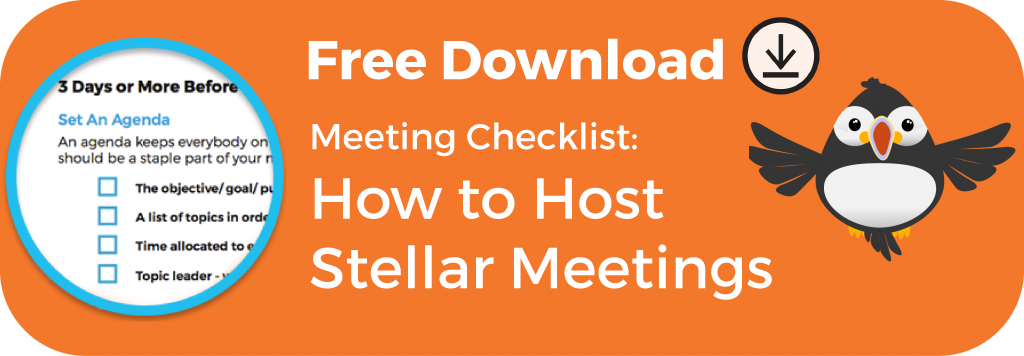Dizze webside brûkt cookies, sadat wy jo de bêste brûkersûnderfining kinne foarsjen. Cookie -ynformaasje wurdt opslein yn jo blêder en fiert funksjes út lykas jo te herkennen as jo weromgeane nei ús webside en ús team te helpen te begripen hokker seksjes fan 'e webside jo it meast ynteressant en nuttich fine. Sjoch ús Privacy Policy foar mear ynformaasje.
FreeConference.com ferkeapet net (lykas "ferkeapje" tradisjoneel is definieare) jo persoanlike ynformaasje.